
Oletusarvoisesti asiakkaan asetukset valitaan Steam-asetuksissa yhdessä Windows-tulon kanssa. Tämä tarkoittaa sitä, että heti kun käynnistät tietokoneen, asiakas käynnistetään välittömästi. Mutta tämä voidaan helposti korjata käyttämällä asiakasta itse, lisäohjelmia tai tavallisten Windows-työkalujen avulla. Katsotaanpa, kuinka sammuttaa Steam AutoLoad.
Kuinka poistaa Steam Autorunista?
Tapa 1: Poista Autorun käytöstä asiakkaan avulla
Voit aina poistaa käytöstä Autorun-toiminnon asiakkaassa Steamiin. Tätä varten:
- Suorita ohjelma ja Steam-valikossa Siirry kohtaan "Asetukset".
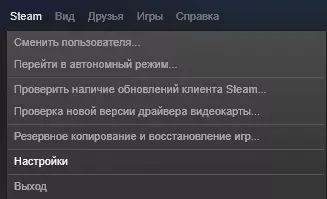
- Siirry sitten "Interface" -välilehteen ja vastapäätä "Automaattinen käynnistys, kun otetaan käyttöön tietokoneella" Kohde.
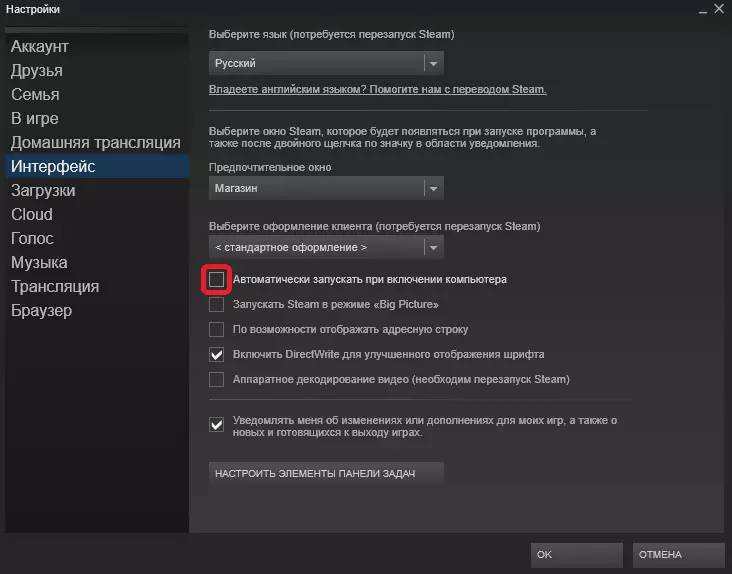
Joten sammutat autorun-asiakkaan yhdessä järjestelmän kanssa. Mutta jos jostain syystä et sovi tähän menetelmään, siirrymme seuraavaan menetelmään.
Tapa 2: Poista Autorun käytöstä CCleanerin avulla
Tässä menetelmässä tarkastelemme, miten Autorun Steam poistaa käytöstä lisäohjelman avulla - Ccleaner.
- Aloita CCleaner ja "Service" -välilehdellä Etsi "AutoLoad" -välilehti.
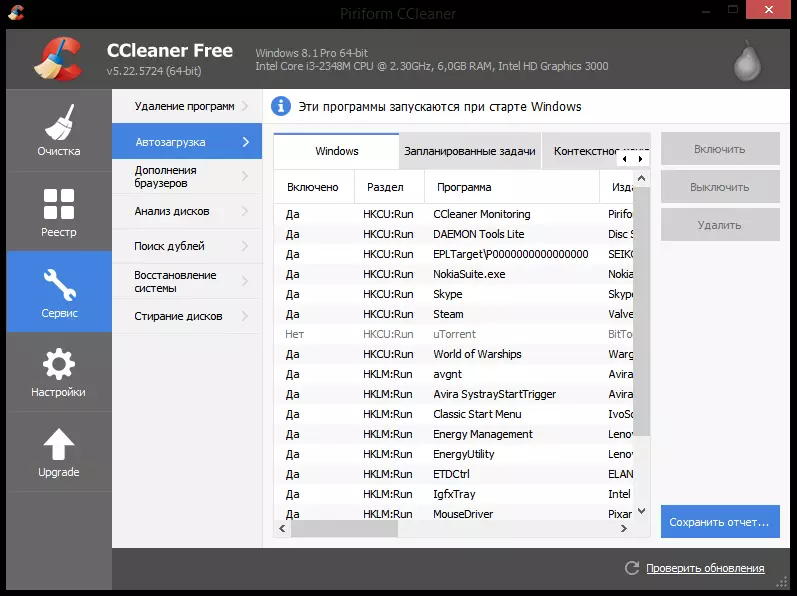
- Näet luettelon kaikista ohjelmista, jotka käyttävät automaattisesti tietokoneen käynnistämisen kanssa. Tässä luettelossa sinun on löydettävä Steam, korosta se ja napsauta "OFF" -painiketta.

Tämä menetelmä soveltuu paitsi SECLINER, myös muille vastaaville ohjelmille.
Tapa 3: Poista Autorun käytöstä vakiona Windows-työkaluilla
Viimeinen tapa, jota pidämme, on poistaa Autorun käytöstä Windows Task Managerin avulla.
- Soita Windows Task Managerin avulla Ctrl + Alt + Poista -näppäimen yhdistelmällä tai napsauttamalla tehtäväpalkin oikeaa hiiren painiketta.

- Avaa ikkunassa näet kaikki käynnissä olevat prosessit. Sinun täytyy mennä "AutoLoad" -välilehteen.

- Täällä näet luettelon kaikista Windows-sovelluksista. Etsi höyry tässä luettelossa ja napsauta "Poista" -painiketta.
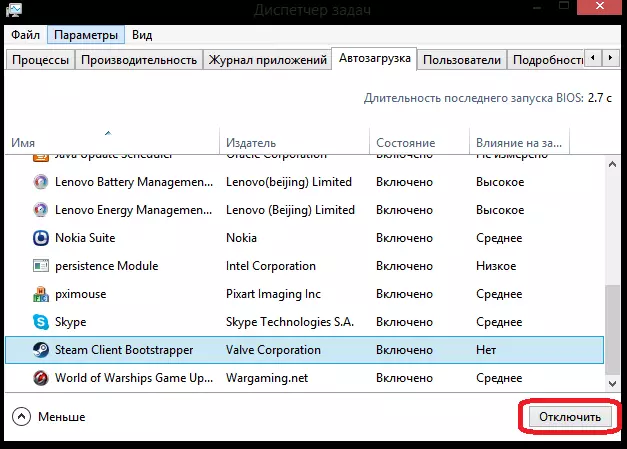
Näin ollen me katselimme useita tapoja, joiden avulla voit poistaa asiakkaan AutoLoad höyryillä järjestelmän mukana.
